Tu sais, j’ai longtemps eu l’impression que j’allais économiser des sous en réalisant certaines tâches moi-même.
Une boite de 5 barres tendres à 5,99$ ?
Avec une recette et quelques ingrédients simple je peux en faire 20 pour une fraction du prix. C’est vrai et intelligent. Je sauve de l’argent en plus d’offrir des collations plus santé à mes enfants (et moi). Malgré moi, j’ai constaté que je transposais également cette habitude à mon entreprise.
Un bundle de templates pour stories Instagram à 40$ US?
Je suis une DESIGNER man. Je peux bien me gosser des templates personnalisés à mon brand en quelques heures, t’sais. Parce que ça me coûte rien.
Sauf que c’est pas vrai. Ça ME COÛTE quelque chose. Ça me coûte MON TEMPS.
Mon but c’est pas de te convaincre d’engager une adjointe virtuelle ou de prendre de meilleures décisions concernant ton temps et ce que tu fais avec (remarque que si c’est de ça dont tu as besoin tu peux aller dire bonjour à Geneviève Gauvin, c’est pas mal sa tasse de thé).
Je veux simplement te faire prendre conscience que ton temps est précieux et ce que tu choisis de faire avec est important.
Ce matin, j’ai envie de te partager un petit truc qui va te permettre de sauver temps et frustration lorsque tu as à intervenir dans ton admin WordPress. C’est vraiment niaiseux comme truc et pourtant, je me suis rendue compte que plusieurs de mes clients (et même certains collègues) ne savaient pas que ça existait.
Et sérieux, c’est un game changer.

Les options de l’écran
T’avais peut-être déjà remarqué (ou pas) ce petit onglet dans le coin supérieur droit de ton écran quand tu es connectée à ton tableau de bord WordPress:
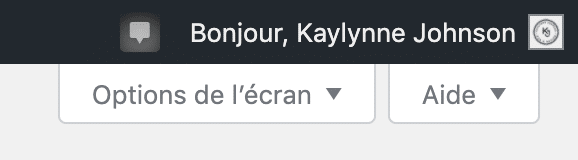
Selon l’écran où tu te trouves, différentes options s’offriront à toi. Par exemple, si je suis dans la section des articles, on me propose d’afficher ou non certaines colonnes dans mon tableau de contenu.
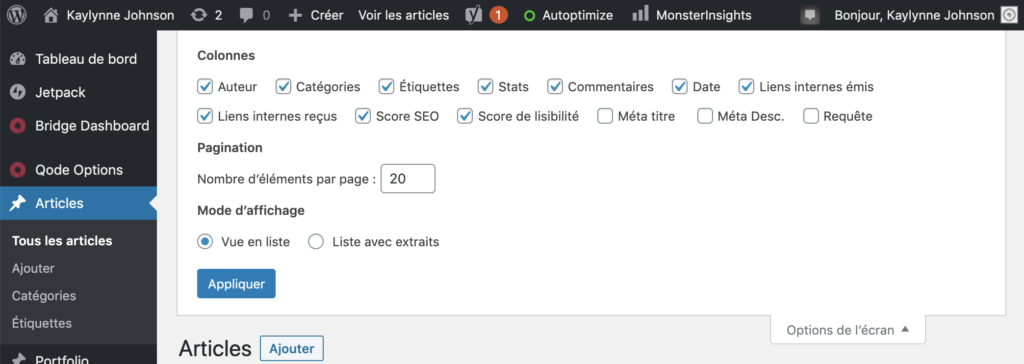
Je peux alors choisir de cocher certains éléments pour avoir obtenir plus d’informations en un coup d’œil, ou encore en décocher pour avoir un écran plus épuré:
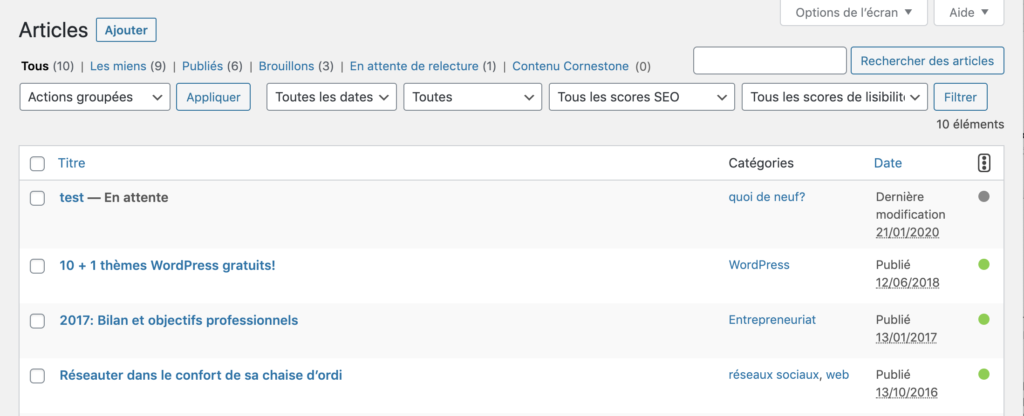
Ici par exemple, j’ai retiré la colonne « auteur » parce que je suis la seule autrice sur mon blogue. J’ai également retiré les étiquettes, les liens entrants et sortants ainsi que le score de lisibilité.
Mais il y aussi une option qui est vraiment hot: tu peux modifier la PAGINATION.
Fini l’époque où tu dois sans cesse passer à la « deuxième page » pour modifier la page qui est un petit peu trop loin dans l’alphabet!
Fonctionnalités cachées dans les options de l’écran
C’est bien beau tout ça, mais les options de l’écran ça ne sert pas seulement à créer un environnement de travail épuré. Il y a certaines fonctionnalités importantes de WordPress qui sont cachées tant qu’elles ne sont pas cochées dans les options de l’écran.
C’est le cas notamment lorsque tu es dans ton écran « Menus » (sous l’onglet « Apparence »).
Tu aimerais ajouter un onglet à ton menu pour faire un lien vers ta plateforme de formations en ligne ou vers ton formulaire d’inscription à ton infolettre?
Mais lorsque tu ajoutes un lien personnalisé dans ton menu, les gens quittent automatiquement ton site? (ce qui n’est pas bon pour ton SEO, en passant)
Savais-tu que tu pouvais modifier la cible du lien personnalisé de ton menu (c.-à-d. modifier le comportement) pour que le lien s’ouvre dans un nouvel onglet?
OUVRONS LES OPTIONS DE L’ÉCRAN MENUS!
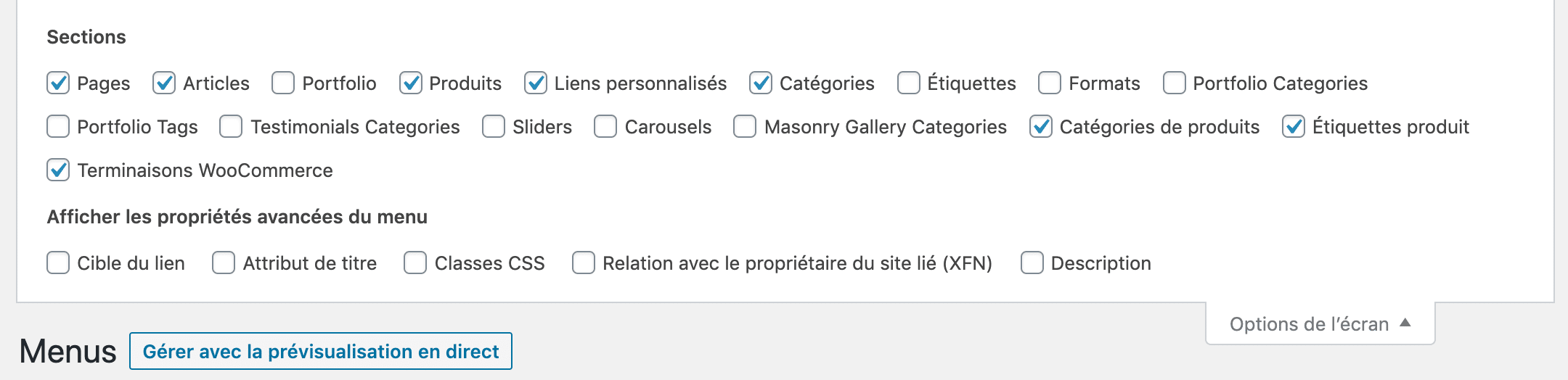
Cible du lien, attribut de titre, Classes CSS, description… Tout y est.
GAME. CHANGER.
Bon à savoir si tu ne vois pas certaines options alors que tu suis la documentation pour configurer ton thème ou des tutoriels en ligne… En plus, les options de l’écran activées/désactivées peuvent être différentes pour chaque utilisateur d’un même site.
Comme c’est une fonctionnalité de base, j’ai longtemps assumé que tout les utilisateurs de WordPress connaissaient son existence. Mais il semble bien que non 🙂
En espérant que ça te permettra d’être plus efficace dans WordPress!






0 commentaires